วิธีใช้ Conversation Awareness และ Live Listen บน AirPods

แวบแรก AirPods ก็ดูเหมือนหูฟังไร้สายแบบ True Wireless ทั่วไป แต่ทุกอย่างเปลี่ยนไปเมื่อค้นพบฟีเจอร์บางอย่างที่ไม่ค่อยมีใครรู้จัก
การเพิ่มเครื่องพิมพ์ลงใน Windows 10 เป็นเรื่องง่าย แม้ว่ากระบวนการสำหรับอุปกรณ์แบบมีสายจะแตกต่างจากอุปกรณ์ไร้สายก็ตาม
หมายเหตุ : เนื่องจากWindows 10รองรับเครื่องพิมพ์ส่วนใหญ่ คุณจึงอาจไม่จำเป็นต้องติดตั้งซอฟต์แวร์พิเศษสำหรับอุปกรณ์ของคุณ
สารบัญ
เครื่องพิมพ์เครือข่ายเชื่อมต่อผ่านเครือข่ายท้องถิ่น เช่นบลูทูธหรือ WiFi ก่อนเชื่อมต่อคอมพิวเตอร์กับเครื่องพิมพ์ ตรวจสอบให้แน่ใจว่าเครื่องพิมพ์เปิดอยู่และเชื่อมต่อกับเครือข่ายเดียวกันกับคอมพิวเตอร์ของคุณ
หมายเหตุ : คุณอาจต้องมีสิทธิ์ผู้ดูแลระบบในการติดตั้งเครื่องพิมพ์ที่แชร์ เช่น เครื่องพิมพ์บนเครือข่ายภายในของบริษัทของคุณ
1. ไปที่เริ่ม > การตั้งค่า
2. เลือกอุปกรณ์

3. เลือกเครื่องพิมพ์และเครื่องสแกนเนอร์
4. เลือกเพิ่มเครื่องพิมพ์หรือสแกนเนอร์
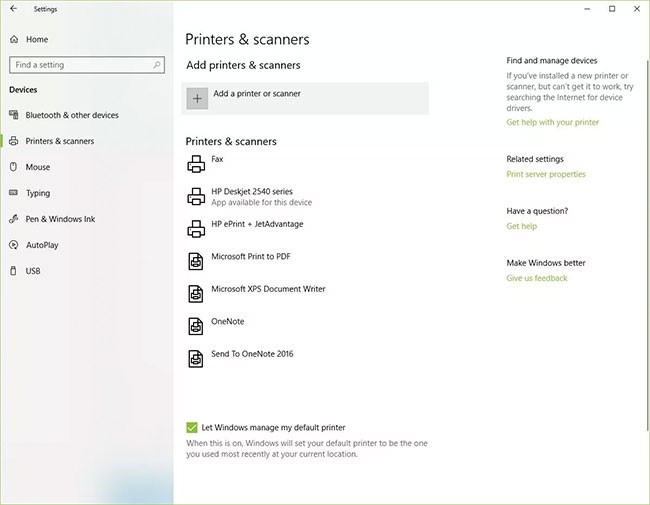
5. รอในขณะที่ Windows 10 ค้นหาเครื่องพิมพ์ใกล้เคียง
6. เลือกชื่อเครื่องพิมพ์ที่คุณต้องการเพิ่ม จากนั้นทำตามคำแนะนำบนหน้าจอเพื่อติดตั้งเครื่องพิมพ์บนคอมพิวเตอร์ของคุณ
7. หากเครื่องพิมพ์ที่คุณต้องการใช้ไม่ปรากฏในรายการเครื่องพิมพ์ที่มีอยู่ ให้เลือกเครื่องพิมพ์ที่ฉันต้องการไม่อยู่ในรายการ
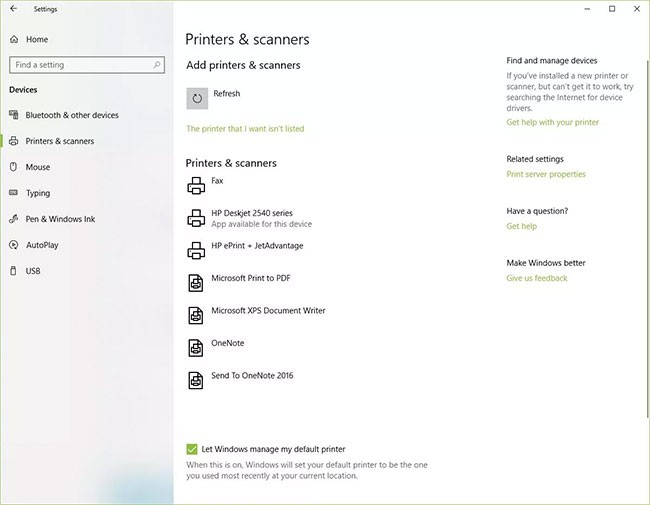
8. เลือกตัวเลือกที่สอดคล้องกับเครื่องพิมพ์ของคุณแล้วคลิกถัดไป
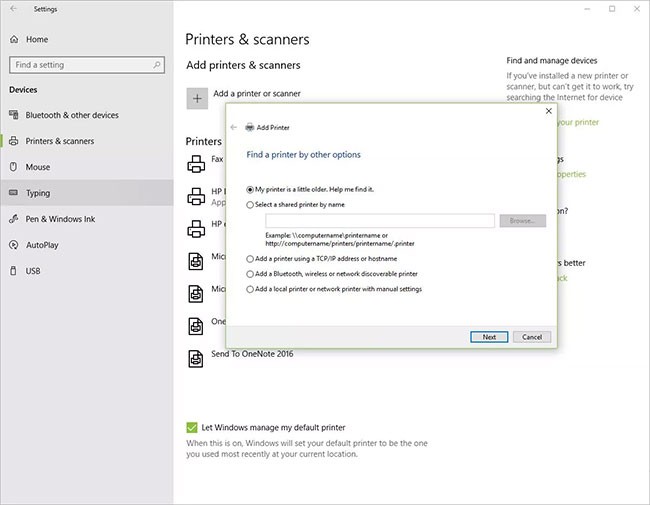
9. ปฏิบัติตามคำแนะนำบนหน้าจอเพื่อติดตั้งเครื่องพิมพ์
เมื่อคุณตั้งค่าเครื่องพิมพ์ท้องถิ่นเครื่องใหม่ ให้เชื่อมต่อสายไฟและสาย USB เข้ากับคอมพิวเตอร์ของคุณ โดยปกติแล้วการต่อสายจะเริ่มการติดตั้งไดรเวอร์โดยอัตโนมัติ หากระบบแจ้ง คุณจะต้องดาวน์โหลดและติดตั้งซอฟต์แวร์และไดรเวอร์เฉพาะของเครื่องพิมพ์ จากนั้นจึงสามารถเพิ่มลงในคอมพิวเตอร์ของคุณได้
1. พิมพ์เครื่องพิมพ์ในกล่องค้นหาของ Windows
2. เลือกเครื่องพิมพ์และเครื่องสแกนเนอร์ภายใต้การตั้งค่าระบบในรายการผลลัพธ์การค้นหา
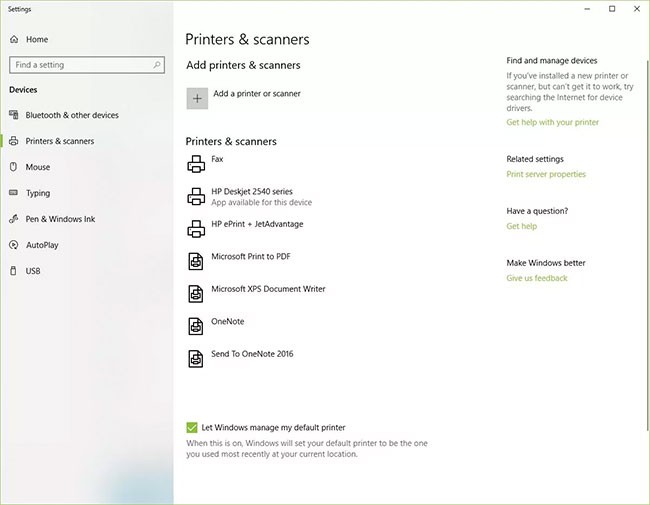
3. เลือก"เพิ่มเครื่องพิมพ์หรือสแกนเนอร์"รอสักครู่ขณะที่ Windows 10 ค้นหาเครื่องพิมพ์ใกล้เคียง
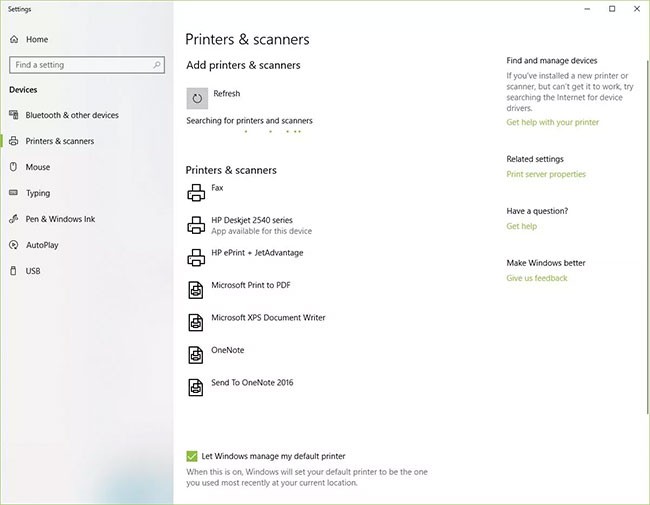
4. เลือกชื่อเครื่องพิมพ์ของคุณ ทำตามคำแนะนำบนหน้าจอเพื่อติดตั้งเครื่องพิมพ์บนคอมพิวเตอร์ของคุณ
การเพิ่มเครื่องพิมพ์บลูทูธจำเป็นต้องจับคู่อุปกรณ์เช่นเดียวกับอุปกรณ์บลูทูธอื่นๆ นอกจากนี้ คุณควรตรวจสอบว่าพอร์ตสื่อสารหรือพอร์ต COM ที่ปรากฏใน Windows ตรงกับพอร์ตในไดรเวอร์เครื่องพิมพ์หรือไม่ นี่คือวิธีการเชื่อมต่อเครื่องพิมพ์บลูทูธของคุณใน Windows 10
1. ไปที่เริ่ม > การตั้งค่า > บลูทูธและอุปกรณ์อื่นๆตรวจสอบให้แน่ใจว่าสวิตช์บลูทูธเปิดอยู่
2. คลิกเพิ่มบลูทูธหรืออุปกรณ์อื่น
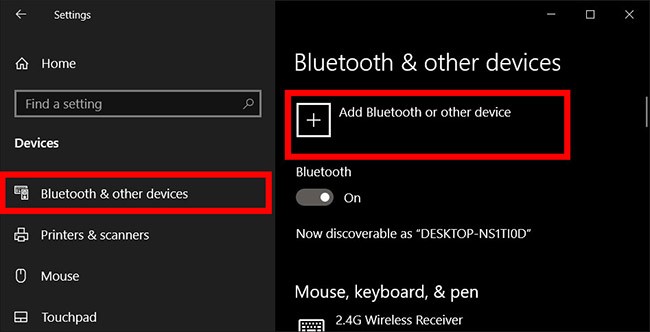
3. จากนั้นเลือกBluetoothเป็นประเภทอุปกรณ์ที่จะเพิ่ม Windows จะแสดงรายการอุปกรณ์ Bluetooth ที่ตรวจพบ เลือกเครื่องพิมพ์ Bluetooth จากรายการโดยคลิก " พร้อมจับคู่ "
4. จับคู่คอมพิวเตอร์และเครื่องพิมพ์ของคุณ อุปกรณ์บางเครื่องจะจับคู่โดยอัตโนมัติหากเครื่องพิมพ์ไม่จำเป็นต้องใช้ PIN มิฉะนั้น ให้ป้อน PIN สำหรับเครื่องพิมพ์บลูทูธบนคอมพิวเตอร์ของคุณเมื่อได้รับแจ้ง คลิกเชื่อมต่อหากเครื่องพิมพ์ของคุณมีหน้าจอสำหรับผู้ใช้ ระบบอาจขอให้คุณป้อน PIN บนเครื่องพิมพ์ด้วย ทำตามคำแนะนำบนหน้าจอของอุปกรณ์ทั้งสองเพื่อยืนยันการเชื่อมต่อ
5. ตรวจสอบพอร์ต COM ใน Device Manager ไปที่Control Panel > Hardware and Sound > Devices & Printersคลิกขวาที่เครื่องพิมพ์ Bluetooth แล้วเลือกPropertiesใน แท็บ Servicesคุณจะเห็นพอร์ต COM ที่เครื่องพิมพ์ใช้งานอยู่
6. ติดตั้งไดรเวอร์เครื่องพิมพ์ด้วยพอร์ต COM ที่เหมาะสม ทำตามคำแนะนำบนหน้าจอเพื่อตั้งค่าไดรเวอร์เครื่องพิมพ์ ใน แท็บ "พอร์ต"ของหน้าต่างการติดตั้งไดรเวอร์เครื่องพิมพ์ ตรวจสอบให้แน่ใจว่าพอร์ตในWindows Device Managerเป็นพอร์ตที่คุณตั้งค่าด้วยไดรเวอร์เครื่องพิมพ์ ตัวอย่างเช่น หากคุณมีพอร์ต COM3 ใน Device Manager ให้ทำเครื่องหมายใน ช่อง COM3ระหว่างการติดตั้ง
7. ทดสอบการพิมพ์ ตรวจสอบให้แน่ใจว่าเครื่องพิมพ์ของคุณเชื่อมต่ออยู่โดยการพิมพ์ทดสอบ
หาก Windows 10 ไม่สามารถจดจำเครื่องพิมพ์ที่เชื่อมต่อผ่านสาย USB ให้ลองทำตามขั้นตอนการแก้ไขปัญหาเหล่านี้
เคล็ดลับ : เชื่อมต่อสาย USB เข้ากับคอมพิวเตอร์โดยตรง การใช้ฮับหรือแท่นเชื่อมต่ออาจทำให้การเชื่อมต่อไม่เสถียร
1. ปิดเครื่องคอมพิวเตอร์
2. ปิดเครื่องพิมพ์
3. รีสตาร์ทเครื่องคอมพิวเตอร์ของคุณ
4. หลังจากคอมพิวเตอร์รีสตาร์ทแล้ว ให้เข้าสู่ระบบ Windows อีกครั้งและเปิดเครื่องพิมพ์
5. ลองติดตั้งเครื่องพิมพ์ หาก Windows ยังไม่รู้จักเครื่องพิมพ์ ให้ดำเนินการแก้ไขปัญหาต่อไป
6. ถอดสาย USB ออกจากทั้งเครื่องพิมพ์และคอมพิวเตอร์
7. ต่อสายเคเบิลอีกครั้ง ตรวจสอบให้แน่ใจว่าเชื่อมต่อกับอุปกรณ์ทั้งสองอย่างถูกต้อง
8. ลองติดตั้งเครื่องพิมพ์ หาก Windows ยังไม่รู้จักเครื่องพิมพ์ ให้ดำเนินการแก้ไขปัญหาต่อไป
9. เสียบสาย USB เข้ากับพอร์ต USB อื่นบนคอมพิวเตอร์
10. หาก Windows ยังคงไม่รู้จักเครื่องพิมพ์ ให้ลองใช้สาย USB อื่น เนื่องจากสายที่ชำรุดอาจทำให้คุณไม่สามารถเชื่อมต่อเครื่องพิมพ์กับคอมพิวเตอร์ได้อย่างถูกต้อง
โดยปกติแล้ว คุณเพียงแค่ต้องรอสักครู่เพื่อให้ Windows ค้นหาเครื่องพิมพ์ที่คุณต้องการเชื่อมต่อ อย่างไรก็ตาม หากคุณรอเป็นเวลานานและยังไม่พบเครื่องพิมพ์ คุณสามารถตรวจสอบพอร์ตการเชื่อมต่อสำหรับเครื่องพิมพ์ที่เชื่อมต่อด้วยสายเคเบิลได้ สำหรับเครื่องพิมพ์ไร้สาย คุณสามารถตรวจสอบการตั้งค่าเครือข่ายและการเชื่อมต่อเครือข่ายเพื่อดูว่ามีปัญหาใดๆ หรือไม่
นอกจากนี้คุณยังสามารถเชื่อมต่อเครื่องพิมพ์ด้วยตนเองได้ โดยแตะที่เครื่องพิมพ์ที่ฉันต้องการไม่มีอยู่ในรายการ และทำตามขั้นตอนบนหน้าจอ
เครื่องพิมพ์แต่ละเครื่องจะมีไดรเวอร์ที่แตกต่างกัน และหากใช้ไดรเวอร์ที่ไม่ถูกต้อง เครื่องพิมพ์ก็จะทำงานไม่เป็นไปตามที่คาดไว้ ในการติดตั้งไดรเวอร์เครื่องพิมพ์ คุณจำเป็นต้องทราบระบบปฏิบัติการที่กำลังติดตั้งบนคอมพิวเตอร์ของคุณ รวมถึงประเภทของเครื่องพิมพ์ที่คุณใช้ จากนั้นค้นหาและดาวน์โหลดไดรเวอร์ที่เหมาะสม แล้วดำเนินการติดตั้งต่อไป
ในกรณีนี้คุณสามารถลองทำอย่างใดอย่างหนึ่งต่อไปนี้:
ข้างต้นนี้เป็นข้อมูล เคล็ดลับ และคำแนะนำเกี่ยวกับการติดตั้งเครื่องพิมพ์บนคอมพิวเตอร์ Windows หากคุณพบข้อผิดพลาดการเชื่อมต่อเครื่องพิมพ์ 0x0000011b โปรดดูวิธีแก้ไขในบทความด้านล่าง:
ขอให้คุณเชื่อมต่อเครื่องพิมพ์ได้สำเร็จ!
แวบแรก AirPods ก็ดูเหมือนหูฟังไร้สายแบบ True Wireless ทั่วไป แต่ทุกอย่างเปลี่ยนไปเมื่อค้นพบฟีเจอร์บางอย่างที่ไม่ค่อยมีใครรู้จัก
นักศึกษาจำเป็นต้องมีแล็ปท็อปเฉพาะทางสำหรับการเรียน ไม่เพียงแต่จะต้องมีพลังเพียงพอที่จะทำงานได้ดีในสาขาวิชาที่เลือกเท่านั้น แต่ยังต้องมีขนาดกะทัดรัดและน้ำหนักเบาพอที่จะพกพาไปได้ตลอดวัน
อย่างที่ทราบกันดีว่า RAM เป็นส่วนประกอบฮาร์ดแวร์ที่สำคัญมากในคอมพิวเตอร์ ทำหน้าที่เป็นหน่วยความจำในการประมวลผลข้อมูล และเป็นปัจจัยที่กำหนดความเร็วของแล็ปท็อปหรือพีซี ในบทความด้านล่างนี้ WebTech360 จะแนะนำวิธีการตรวจสอบข้อผิดพลาดของ RAM โดยใช้ซอฟต์แวร์บน Windows
ติดปัญหาแท็บ Planner ใน Microsoft Teams ใช่ไหม? มาดูวิธีแก้ไขปัญหาทีละขั้นตอนสำหรับปัญหาทั่วไป เช่น การโหลดล้มเหลว ข้อผิดพลาดด้านสิทธิ์ และปัญหาการซิงค์ ทำให้แท็บ Planner ของคุณใช้งานได้อย่างราบรื่นใน Teams ได้แล้ววันนี้
กำลังประสบปัญหาเกี่ยวกับการโทรผ่านวิดีโอใน Microsoft Teams อยู่ใช่ไหม? ค้นพบวิธีแก้ไขปัญหาแบบทีละขั้นตอนที่ได้รับการพิสูจน์แล้ว สำหรับปัญหาเกี่ยวกับวิดีโอ ปัญหาเกี่ยวกับกล้อง และอื่นๆ อีกมากมาย กลับมาโทรได้อย่างราบรื่นในไม่กี่นาที!
เบื่อไหมกับปัญหาข้อผิดพลาดของ Microsoft ที่ทำให้ Microsoft Teams ของคุณล่ม? พบกับขั้นตอนการแก้ไขปัญหาข้อผิดพลาดของ Microsoft Teams ทีละขั้นตอน ตั้งแต่การล้างแคชไปจนถึงวิธีแก้ไขขั้นสูง กลับมาทำงานร่วมกันได้อย่างราบรื่นอีกครั้งในวันนี้!
ติดปัญหาการเข้าสู่ระบบ Microsoft Teams บน Chromebook ใช่ไหม? คู่มือการแก้ไขปัญหาฉบับสมบูรณ์ของเราจะช่วยคุณแก้ไขปัญหาได้อย่างรวดเร็วและเชื่อถือได้ ไม่ว่าจะเป็นปัญหาเกี่ยวกับแคช การอัปเดต และอื่นๆ แก้ปัญหาได้ภายในไม่กี่นาทีและเชื่อมต่อได้อย่างต่อเนื่อง!
เบื่อกับข้อผิดพลาดในการดาวน์โหลด Microsoft Teams สำหรับพีซีที่ขัดขวางการทำงานของคุณใช่ไหม? ทำตามคำแนะนำทีละขั้นตอนที่ได้รับการพิสูจน์แล้วของเราเพื่อแก้ไขปัญหาอย่างรวดเร็วและทำให้ Teams ทำงานได้อย่างราบรื่นบนพีซีของคุณในวันนี้
กำลังประสบปัญหาภาพกระตุกขณะใช้งาน Microsoft Teams ผ่าน Wi-Fi อยู่ใช่ไหม? คู่มือแก้ไขปัญหาฉบับสมบูรณ์นี้จะนำเสนอวิธีแก้ไขปัญหาอย่างรวดเร็ว เคล็ดลับขั้นสูง และการปรับแต่ง Wi-Fi เพื่อให้การสนทนาทางวิดีโอของคุณกลับมาคมชัดอีกครั้งในทันที
รู้สึกหงุดหงิดกับการวนลูปของหน้าจอต้อนรับใน Microsoft Teams ใช่ไหม? ลองทำตามขั้นตอนการแก้ไขปัญหาการวนลูปของหน้าจอต้อนรับใน Microsoft Teams ที่เราแนะนำ: ล้างแคช รีเซ็ตแอป และติดตั้งใหม่ กลับมาใช้งานร่วมกันได้อย่างราบรื่นภายในไม่กี่นาที!
รู้สึกหงุดหงิดกับสถานะ "ไม่อยู่" ใน Microsoft Teams ที่ค้างอยู่ใช่ไหม? พบกับสาเหตุหลักๆ เช่น การหมดเวลาการใช้งาน และการตั้งค่าพลังงาน พร้อมวิธีแก้ไขทีละขั้นตอนเพื่อให้กลับมาเป็น "พร้อมใช้งาน" ได้อย่างรวดเร็ว อัปเดตด้วยฟีเจอร์ Teams ล่าสุดแล้ว
รู้สึกหงุดหงิดเพราะปลั๊กอิน Microsoft Teams หายไปจาก Outlook ใช่ไหม? มาดูสาเหตุหลักและวิธีแก้ไขง่ายๆ ทีละขั้นตอน เพื่อให้การใช้งาน Teams และ Outlook กลับมาราบรื่นอีกครั้งโดยไม่ต้องยุ่งยาก ใช้งานได้กับเวอร์ชันล่าสุด!
เบื่อกับปัญหาการเล่นสื่อใน Microsoft Teams ที่ทำให้การประชุมปี 2026 ของคุณเสียบรรยากาศใช่ไหม? ทำตามคำแนะนำทีละขั้นตอนจากผู้เชี่ยวชาญของเราเพื่อแก้ไขปัญหาเสียง วิดีโอ และการแชร์ได้อย่างรวดเร็ว โดยไม่ต้องมีความรู้ด้านเทคนิคใดๆ การทำงานร่วมกันอย่างราบรื่นรอคุณอยู่!
รู้สึกหงุดหงิดกับ Microsoft Teams ที่ทำงานช้าใช่ไหม? ค้นพบสาเหตุที่ Microsoft Teams ทำงานช้า และลองใช้ 10 เคล็ดลับที่ได้รับการพิสูจน์แล้วเหล่านี้เพื่อเพิ่มความเร็วอย่างเห็นได้ชัดในปี 2026 เพื่อการทำงานร่วมกันที่ราบรื่นยิ่งขึ้น
หงุดหงิดกับคำถาม "ปฏิทิน Teams ของฉันอยู่ที่ไหน?" มาแก้ไขปัญหาการซิงค์ใน Microsoft Teams ทีละขั้นตอนกัน กู้คืนมุมมองปฏิทินของคุณและซิงค์ได้อย่างง่ายดาย—เคล็ดลับจากผู้เชี่ยวชาญอยู่ด้านใน!
พบปัญหาข้อผิดพลาดของ Microsoft Teams ในวันนี้ใช่ไหม? คู่มือการแก้ไขปัญหา Microsoft Teams แบบทีละขั้นตอนฉบับนี้จะเปิดเผยวิธีตรวจสอบเบื้องต้นเพื่อแก้ไขปัญหาได้อย่างรวดเร็ว วิธีแก้ไขด่วนสำหรับปัญหาการเชื่อมต่อ แคช และการอัปเดต จะช่วยให้คุณกลับมาแชทได้อย่างราบรื่น
กำลังประสบปัญหาข้อผิดพลาดเกี่ยวกับพร็อกซีใน Microsoft Teams อยู่ใช่ไหม? ค้นพบขั้นตอนการแก้ไขปัญหาข้อผิดพลาดเกี่ยวกับพร็อกซีใน Microsoft Teams ที่ได้รับการพิสูจน์แล้ว ล้างแคช ปรับการตั้งค่าพร็อกซี และกลับมาใช้งานการโทรได้อย่างราบรื่นภายในไม่กี่นาทีด้วยคู่มือจากผู้เชี่ยวชาญของเรา
เรียนรู้วิธีตั้งสถานะ "ไม่อยู่ที่ทำงาน" ใน Microsoft Teams ด้วยขั้นตอนง่ายๆ สำหรับเดสก์ท็อป มือถือ และการซิงค์กับ Outlook รักษาความเป็นมืออาชีพแม้ในขณะอยู่นอกสถานที่ – ตั้งค่าได้อย่างรวดเร็วในไม่กี่นาที!














